Access怎么创建表?
时间:2020-09-04 12:30:07
作者:重庆seo小潘
来源:
在IT领域从事开发的人员,数据库肯定大家都用过,数据库的种类也是非常之多。那么Access数据库怎么创建一个数据表呢?下面做一个简单介绍。 第一步,桌面上新建Access数据库 第二步,新建完毕后,默认名称如图 第三步,将名称进行修改,并点击打开 第四步,
在IT领域从事开发的人员,数据库肯定大家都用过,数据库的种类也是非常之多。那么Access数据库怎么创建一个数据表呢?下面做一个简单介绍。

第一步,桌面上新建Access数据库
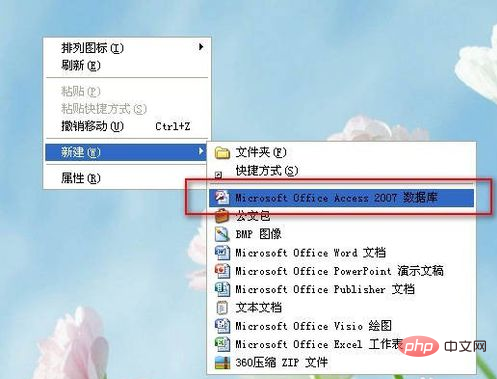
第二步,新建完毕后,默认名称如图
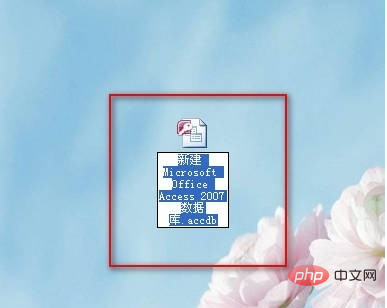
第三步,将名称进行修改,并点击打开

第四步,主界面如图
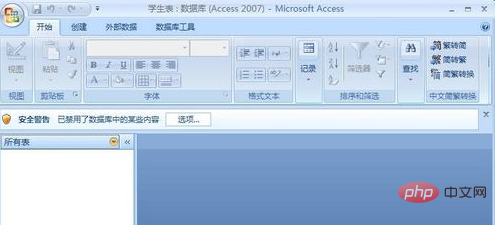
第五步,点击“创建”
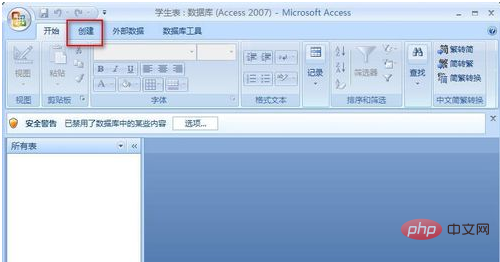
第六步,继续点击“表设计”
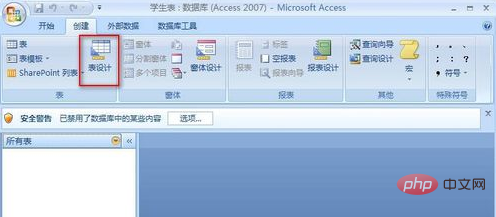
第七步,进入“表设计”界面
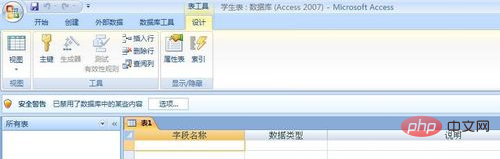
第八步,设计了3个字段,如图所示
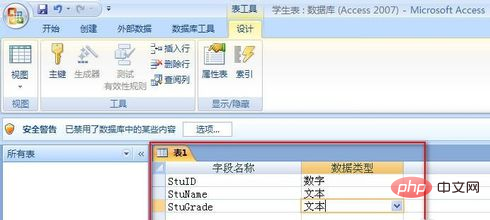
第九步,将设计结果保存,名称可以为“student”

第十步,左边出现刚才保存的表,点击它
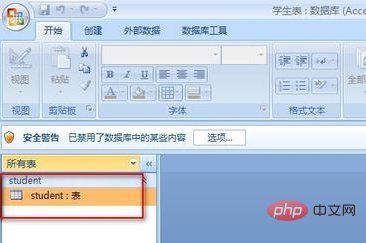
第十一步,右侧可以输入表内容
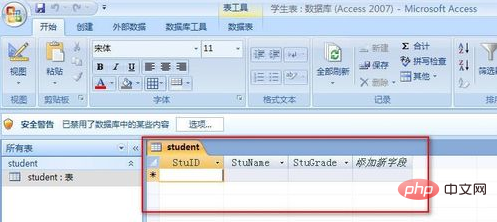
第十二步,输入如图所示两行记录,保存即可。你是不是学会了呢?
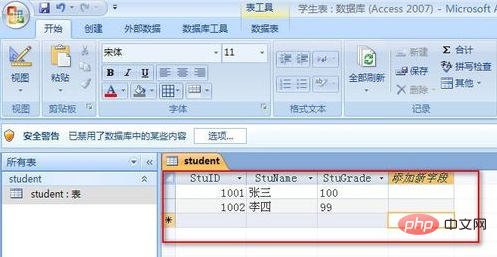 以上就是Access怎么创建表?的详细内容,更多请关注小潘博客其它相关文章!
以上就是Access怎么创建表?的详细内容,更多请关注小潘博客其它相关文章!


